Bạn đang xem bài viết Cách cắt hình trong AI (Adobe Illustrator) tại Pgdphurieng.edu.vn bạn có thể truy cập nhanh thông tin cần thiết tại phần mục lục bài viết phía dưới.
Adobe Illustrator (AI) là một phần mềm vẽ đồ hoạ vector chuyên nghiệp, nó không phải là một phần mềm chỉnh sửa ảnh đa năng như Photoshop nên sẽ không có nhiều chức năng chỉnh sửa ảnh. Tuy nhiên chức năng cắt ảnh chắc chắn sẽ không thể thiếu trong phần mềm này. Ở bài viết này Pgdphurieng.edu.vn.vn sẽ hướng dẫn các bạn cách cắt hình trong phần mềm Adobe Illustrator, mời các bạn tham khảo.

Bước 1: Các bạn mở bức ảnh cần cắt trong Adobe Illustrator:
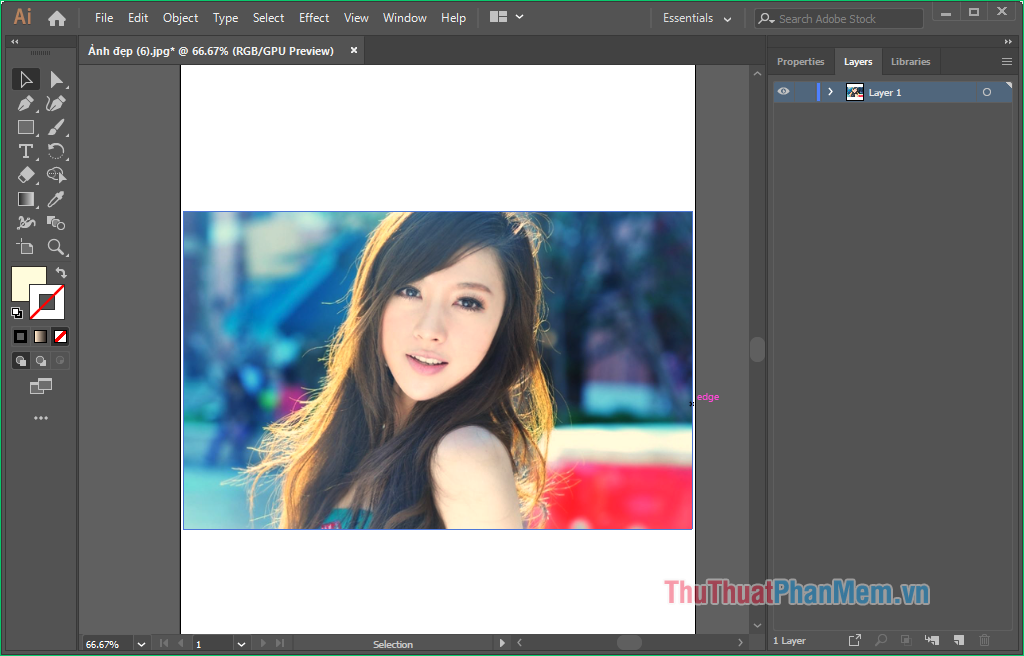
Bước 2: Các bạn chọn công cụ Selection Tool (V) trên thanh công cụ như hình dưới.
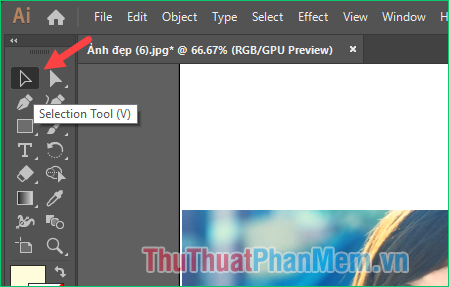
Sau đó hãy kích chuột vào bức ảnh để chọn bức ảnh cần cắt:

Bước 3: Các bạn chuột phải lên bức ảnh và chọn Crop Image
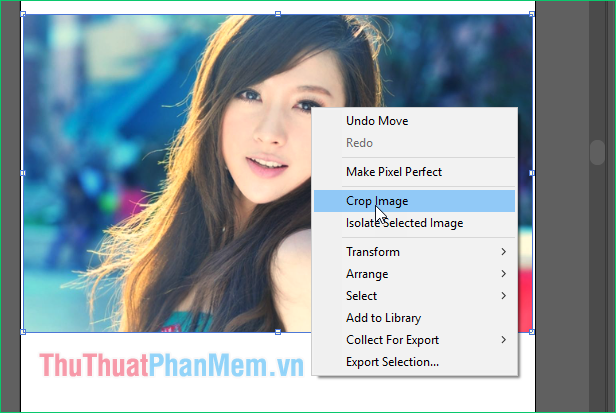
Bước 4: Lúc này một khung hình chữ nhật hiện lên các bạn dùng chuột điều chỉnh 4 góc, 4 cạnh của hình chữ nhật để chọn vùng ảnh mình muốn cắt.

Sau khi điều chỉnh vùng ảnh muốn cắt các bạn nhấn Enter thì ngay lập tức vùng ảnh đã chọn sẽ được giữ lại như hình dưới:

Sau khi cắt xong các bạn có thể nhấn File -> Save để lưu ảnh lại:
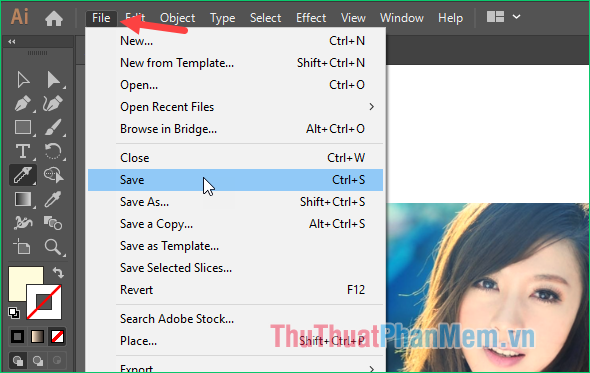
Như vậy chỉ với vài bước đơn giản là chúng ta đã có thể cắt ảnh, crop ảnh trong Adobe Illustrator. Hy vọng các bạn sẽ thấy bài viết hữu ích, chúc các bạn thành công!
Cảm ơn bạn đã xem bài viết Cách cắt hình trong AI (Adobe Illustrator) tại Pgdphurieng.edu.vn bạn có thể bình luận, xem thêm các bài viết liên quan ở phía dưới và mong rằng sẽ giúp ích cho bạn những thông tin thú vị.
Nguồn: https://thuthuatphanmem.vn/cach-cat-hinh-trong-ai-adobe-illustrator/
Từ Khoá Tìm Kiếm Liên Quan:
